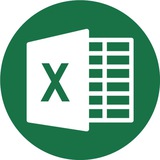This media is not supported in your browser
VIEW IN TELEGRAM
Если Вы столкнулись с тем, что число "12 000,50" отображается как "12,000.50" и хотите вернуть привычный вид (или, наоборот, Вам нужно поставить такой), то эта настройка прячется в параметрах.
👉 @Excel_lifehack
👉 @Excel_lifehack
👍4❤2
This media is not supported in your browser
VIEW IN TELEGRAM
Cвои списки автозаполнения
В Excel вы можете создавать также и свои списки для автозаполнения.
Для этого необходимо перейти в меню Файл, выбрать команду Параметры ➡️ Дополнительно ➡️ кнопка Изменить списки. Затем в окне Элементы списка ввести данные и нажать кнопку Добавить.
👉 @Excel_lifehack
В Excel вы можете создавать также и свои списки для автозаполнения.
Для этого необходимо перейти в меню Файл, выбрать команду Параметры ➡️ Дополнительно ➡️ кнопка Изменить списки. Затем в окне Элементы списка ввести данные и нажать кнопку Добавить.
👉 @Excel_lifehack
👍2
This media is not supported in your browser
VIEW IN TELEGRAM
Создали ссылку на ячейку сводной таблицы, а Excel вставил огромную функцию? Если Вы не знаете, зачем она нужна и как ее использовать, то лучше отключите автоматическое создание.
👉 @Excel_lifehack
👉 @Excel_lifehack
👍4🔥1
This media is not supported in your browser
VIEW IN TELEGRAM
Уголки-индикаторы ошибок в ячейках обычно предлагают несколько вариантов действий. Один из них - пропуск ошибки. Если Вы пропустили несколько ошибок, а затем захотели снова их обнаружить, то вернуть в ячейки уголки-индикаторы можно путём сброса пропущенных ошибок.
Опция находится в Параметрах на вкладке Формулы
👉 @Excel_lifehack
Опция находится в Параметрах на вкладке Формулы
👉 @Excel_lifehack
👍2
This media is not supported in your browser
VIEW IN TELEGRAM
Наверняка многие из вас работали с зависимыми выпадающими списками. Когда набор значений во втором списке зависит от того, какой элемент выбран в первом. Проблема таких списков в том, что зависимость существует только в одну сторону: от родительского списка к дочернему. Выбрав что-то из дочернего списка мы можем вернуться в родительский и поменять значение в нем. При этом во второй ячейке останется выбранным элемент из другого списка. Появится несогласованность данных.
Одно из решений проблемы выглядит так. Задать формулу для родительского списка, которая позволит открывать его только тогда, когда в дочерней ячейке ничего нет. Этот прием "заблокирует" родительский список после выбора элемента в дочернем и не позволит появиться несогласованности в данных.
Помните, что при использовании буфера обмена и вставке значений в ячейки копированием, выпадающие списки удаляются.
👉 @Excel_lifehack
Одно из решений проблемы выглядит так. Задать формулу для родительского списка, которая позволит открывать его только тогда, когда в дочерней ячейке ничего нет. Этот прием "заблокирует" родительский список после выбора элемента в дочернем и не позволит появиться несогласованности в данных.
Помните, что при использовании буфера обмена и вставке значений в ячейки копированием, выпадающие списки удаляются.
👉 @Excel_lifehack
👍5🔥5❤1
Пример ИНДЕКС + ПОИСКПОЗ
Основным преимуществом функции ИНДЕКС перед ВПР является возможность искать значения в любом столбце (строке) таблицы, и результат также выводить из любого столбца (строки). Тогда как ВПР может выводить результаты только из столбцов, что правее искомого.
=ИНДЕКС(массив;номер_строки;номер_столбца)
• Массив — таблица, где идет поиск;
• Номер строки — строка, из которой нужно вывести результат;
• Номер столбца — столбец, из которого нужно вывести результат.
Задача: по номеру договора найти клиента.
ИНДЕКС задает массив (таблицу), ПОИСКПОЗ ищет номер строки, 1 — показывает номер столбца (Клиент) для вывода результата.
👉 @Excel_lifehack
Основным преимуществом функции ИНДЕКС перед ВПР является возможность искать значения в любом столбце (строке) таблицы, и результат также выводить из любого столбца (строки). Тогда как ВПР может выводить результаты только из столбцов, что правее искомого.
=ИНДЕКС(массив;номер_строки;номер_столбца)
• Массив — таблица, где идет поиск;
• Номер строки — строка, из которой нужно вывести результат;
• Номер столбца — столбец, из которого нужно вывести результат.
Задача: по номеру договора найти клиента.
ИНДЕКС задает массив (таблицу), ПОИСКПОЗ ищет номер строки, 1 — показывает номер столбца (Клиент) для вывода результата.
👉 @Excel_lifehack
👍11🔥3
This media is not supported in your browser
VIEW IN TELEGRAM
Создать точную копию сводной таблицы, превратив её по пути в обычную, можно следующим сочетанием действий:
1) Копируем сводную таблицу целиком
2) Вставляем в новое место только значения
3) Не очищая буфер обмена, вставляем поверх значений форматы
4) Не очищая буфер обмена, вставляем поверх значений и форматов настройку ширины столбцов
На деле выходит всего несколько кликов. Получится точная копия сводной таблицы, которая, при этом, не является таковой.
👉 @Excel_lifehack
1) Копируем сводную таблицу целиком
2) Вставляем в новое место только значения
3) Не очищая буфер обмена, вставляем поверх значений форматы
4) Не очищая буфер обмена, вставляем поверх значений и форматов настройку ширины столбцов
На деле выходит всего несколько кликов. Получится точная копия сводной таблицы, которая, при этом, не является таковой.
👉 @Excel_lifehack
👍11🔥2
Как сцепить текст и дату?
Если вы просто попробуете сцепить текст и функцию, например, =СЕГОДНЯ — у вас ничего не получится из-за разницы в форматах. Поэтому:
— Шаг 1
В новой ячейке введите нужный текст. Например: (Привет, сегодня)
— Шаг 2
Примените функцию =СЕГОДНЯ(), чтобы вставить текущую дату, и, в новой ячейке, выполните функцию =ТЕКСТ(А1; ДД.ММ.ГГГГ). Вместо A1 укажите расположение ячейки с функцией =СЕГОДНЯ
— Шаг 3
С помощью функции =СЦЕПИТЬ сцепите ячейку с текстом и с датой, которую вы преобразовали в текстовый формат в предыдущем пункте.
👉 @Excel_lifehack
Если вы просто попробуете сцепить текст и функцию, например, =СЕГОДНЯ — у вас ничего не получится из-за разницы в форматах. Поэтому:
— Шаг 1
В новой ячейке введите нужный текст. Например: (Привет, сегодня)
— Шаг 2
Примените функцию =СЕГОДНЯ(), чтобы вставить текущую дату, и, в новой ячейке, выполните функцию =ТЕКСТ(А1; ДД.ММ.ГГГГ). Вместо A1 укажите расположение ячейки с функцией =СЕГОДНЯ
— Шаг 3
С помощью функции =СЦЕПИТЬ сцепите ячейку с текстом и с датой, которую вы преобразовали в текстовый формат в предыдущем пункте.
👉 @Excel_lifehack
👍8❤1
This media is not supported in your browser
VIEW IN TELEGRAM
Часто ли Вы используете в работе формулы с кучей вложенных функций ЕСЛИ? Возможно, стоит их заменить на что-то менее громоздкое. Например, на ВПР с приблизительным поиском.
Такой вариант использования функции отлично подойдет для задач вида:
- по сумме покупки найти скидку (от 500 до 1000 - 5%, от 1000 до 3000 - 10% и т.д.)
- по набранным баллам вывести результат (до 30 - плохо, 31-60 - норма и т.д.)
- по объему продаж посчитать премию и т.д.
Главное, помните - в справочнике надо указывать для каждого диапазона нижнюю границу. И эти границы ОБЯЗАТЕЛЬНО должны быть отсортированы по возрастанию.
👉 @Excel_lifehack
Такой вариант использования функции отлично подойдет для задач вида:
- по сумме покупки найти скидку (от 500 до 1000 - 5%, от 1000 до 3000 - 10% и т.д.)
- по набранным баллам вывести результат (до 30 - плохо, 31-60 - норма и т.д.)
- по объему продаж посчитать премию и т.д.
Главное, помните - в справочнике надо указывать для каждого диапазона нижнюю границу. И эти границы ОБЯЗАТЕЛЬНО должны быть отсортированы по возрастанию.
👉 @Excel_lifehack
👍8
This media is not supported in your browser
VIEW IN TELEGRAM
Одна из классических задач Excel (разделение ФИО на отдельные части), на которой обычно учатся использовать текстовые функции и команду "Текст по столбцам", в версии 2013 и более новых получила еще одно удобное и простое решение.
Теперь поделить текст на столбцы можно с помощью Мгновенного заполнения. Вводим в столбец рядом с ФИО пару примеров того, что надо извлечь, и Excel предлагает доделать работу по вводу за нас. Если мы согласны - жмем Enter и программа заполняет данные до конца столбца. Если же помощь не нужна - жмите Esc.
👉 @Excel_lifehack
Теперь поделить текст на столбцы можно с помощью Мгновенного заполнения. Вводим в столбец рядом с ФИО пару примеров того, что надо извлечь, и Excel предлагает доделать работу по вводу за нас. Если мы согласны - жмем Enter и программа заполняет данные до конца столбца. Если же помощь не нужна - жмите Esc.
👉 @Excel_lifehack
👍8❤1
This media is not supported in your browser
VIEW IN TELEGRAM
Сегодня показываем небольшой и малоизвестный прием работы со сводными таблицами. Позволяет создать отдельную таблицу на каждое значение поля, помещенного в фильтр сводной таблицы
👉 @Excel_lifehack
👉 @Excel_lifehack
👍5🔥5